Catalogue de modèles
Le catalogue affiche la liste des projets de modèles et des meubles d'étagères disponibles que vous pouvez glisser dans votre projet de planogramme actuel.
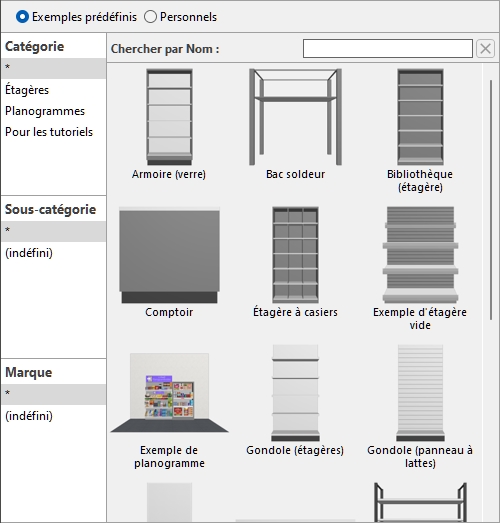
Source (Catalogue de modèles)
Deux sources sont disponibles pour les modèles, avec des boutons radio au choix :
Exemples prédéfinis (Catalogue de modèles)
Ce catalogue contient des exemples fournis avec le logiciel dans trois catégories :
- Pour les tutoriels : modèles utilisés dans les tutoriels PlanogramBuilder.
- Planogrammes : un exemple de projet de planogramme complet.
- Étagères : étagères prêtes à l'emploi, particulièrement pratiques pour construire des meubles non standard, tels que des tables, des comptoirs ou des congélateurs qui ne peuvent pas être facilement construits Créer gondoles. Vous pouvez les faire glisser vers la zone de visualisation, puis les redimensionner et les modifier en fonction de vos besoins (Redimensionner (Éditer gondoles) et Modifier gondoles). Les meubles suivants sont disponibles :
-
- Bibliothèque (étagère)
- Armoire (verre)
- Comptoir
- Bac soldeur
- Gondole (panneau perforé)
- Gondole (étagères)
- Gondole (panneau à lattes)
- Palette
- Étagère à casiers
- Rayonnage à crémaillères
- Réfrigérateur (armoire)
- Réfrigérateur (coffre)
- Vitrine
- Table
Personnels (Catalogue de modèles)
Ce catalogue contient des modèles créés par vous-même ou vos collègues. S'il est vide, pour obtenir des instructions sur la façon de créer des modèles, S’il vous plaît consulter Modèle.
Classification (Catalogue de modèles)
Sur le côté gauche du volet, vos éléments sont répertoriés dans un menu hiérarchique à 3 niveaux, chaque niveau étant étiqueté comme défini dans Propriétés de classification du projet (Paramètres).
Chaque niveau affiche une liste de valeurs de classification attribuées à chaque projet dans Propriétés de classification du projet.
Pour obtenir de l'aide sur la navigation dans le volet de classification, consultez Classification (Catalogue de produits), car le principe est le même pour le catalogue de produits.
Note : la classification de Exemples prédéfinis (Catalogue de modèles) ne peut pas être modifié.
Chercher par texte (Catalogue de modèles)
Un filtre de recherche est également disponible pour vous aider à trouver le modèle souhaité. Pour obtenir de l'aide sur l'utilisation de cette fonctionnalité, consultez Chercher par texte (Catalogue de produits), car le principe est le même pour le catalogue de produits.
Liste (Catalogue de modèles)
La partie droite du volet catalogue affiche la liste des modèles correspondant à vos choix actuels dans l'arborescence de classification ou à votre recherche textuelle.
Chaque modèle est représenté par la miniature et le nom de son projet.
Insertion de modèles dans un planogramme
Vous pouvez insérer autant de modèles que vous le souhaitez dans votre projet de planogramme actuel :
- Trouvez le modèle souhaité dans le catalogue à l'aide de la classification ou des filtres de texte.
- Faites-le glisser vers l'emplacement d'insertion souhaité dans la zone de visualisation.
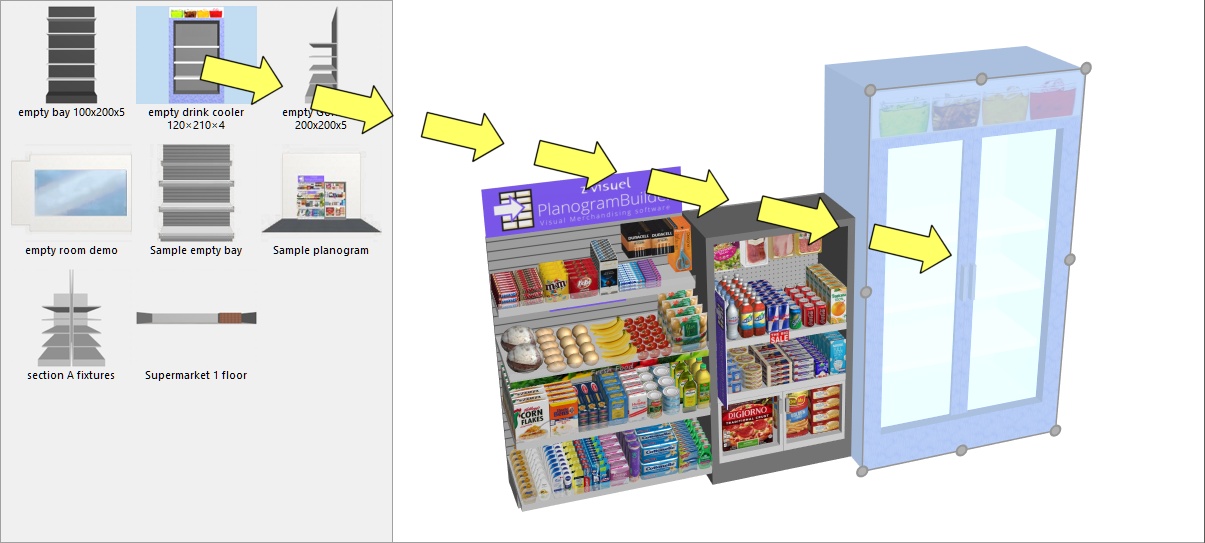
- Le contenu du modèle est ajouté à votre planogramme actuel.
- Sélectionnez et repositionnez les éléments insérés où vous le souhaitez si nécessaire.
- Répétez les étapes ci-dessus pour insérer d'autres modèles dans votre planogramme.
- Enregistrez votre projet (ou enregistrez-le sous... si vous ne souhaitez pas écraser votre projet initial).
La façon dont les modèles sont placés dépend de l'état de Placement libre des gondoles :
- Avec Placement libre des gondoles non coché :
- S'il n'y a pas de meuble existant dans votre projet : le gabarit inséré est centré sur le sol.
- S'il y a des meubles existants dans votre projet :
- Les meubles insérés sont placés sur le sol, à côté des meubles existants, en fonction de la position du curseur : gauche, droite ou entre les deux, en poussant d'autres meubles pour faire de la place dans ce dernier cas.
- Les éléments de pièce insérés sont placés de manière à conserver leur position relative d'origine par rapport aux meubles insérés.
- Avec Placement libre des gondoles coché : le gabarit inséré est placé à la position du curseur au sol. S'il y a d'autres objets à cette position, ils peuvent se chevaucher.
Notes :
- Si Placement libre des gondoles n'est pas activé pour votre projet actuel et vous ajoutez un autre projet avec Placement libre des gondoles, Placement libre des gondoles sera automatiquement activé pour le projet en cours afin de maintenir le positionnement des étagères fusionnées.
- Les modèles glissés dans le projet en cours sont placés en tant que copies indépendantes du projet de modèle d'origine. ils ne conservent aucun lien avec elle. Cela signifie que si vous apportez des modifications à des éléments de votre planogramme actuel après qu'ils ont été déplacés du catalogue de modèles, ces modifications n'affectent que votre projet actuel, et non le projet de modèle d'origine.